如何在iPhone上将Word文档转换为PDF
来源:云东方
时间:2023-07-28 21:45:33 462浏览 收藏
编程并不是一个机械性的工作,而是需要有思考,有创新的工作,语法是固定的,但解决问题的思路则是依靠人的思维,这就需要我们坚持学习和更新自己的知识。今天golang学习网就整理分享《如何在iPhone上将Word文档转换为PDF》,文章讲解的知识点主要包括,如果你对文章方面的知识点感兴趣,就不要错过golang学习网,在这可以对大家的知识积累有所帮助,助力开发能力的提升。
不管是银行对账单还是求职简历,有时候您可能需要在线提交 PDF 格式的文件。在任何iPhone上,大部分文档仍然以Word格式存储。
但是iPhone上没有专用的默认应用程序可以直接将Word文档转换为pdf格式,安装任何不安全的第三方工具或应用程序都可能存在风险。我们相反地发现了一个技巧,允许任何人将存储在iPhone上的Word文档转换为PDF文档。
如果您还希望将Word文档转换为pdf,本文将介绍使用以下步骤执行相同操作的方法。
如何在iPhone上将Word文档转换为PDF
第1步: 通过点击主屏幕上的图标在iPhone上打开“文件”应用程序。
第2步: 文件应用程序打开后,浏览文件夹以搜索要转换的Word文档。
步骤3:找到Word文档后,点击它以将其打开。

步骤4:然后,您必须单击底部面板上的“共享”按钮,如下面的屏幕截图所示。

步骤5:向下滚动弹出菜单列表,然后单击 打印 选项。
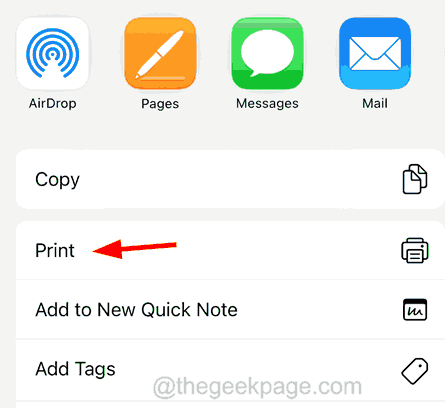
步骤6: 它将在几秒钟内加载。
步骤7:现在缩小底部加载的任何一个Word文档页面。
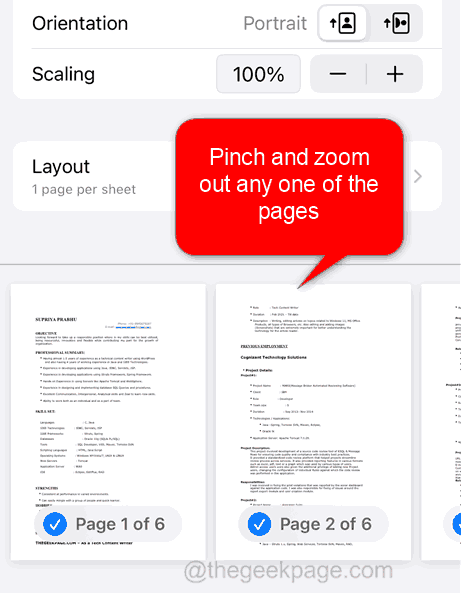
步骤8:这将以PDF格式打开Word文档。
步骤9: 您现在可以通过单击保存此文件 分享 底部的按钮。
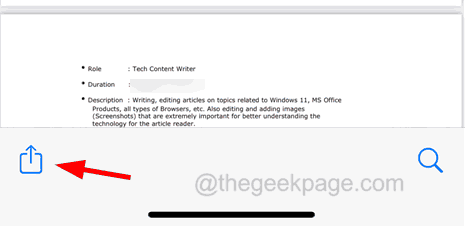
步骤10:然后点击 保存到文件 通过向下滚动上下文菜单列表。
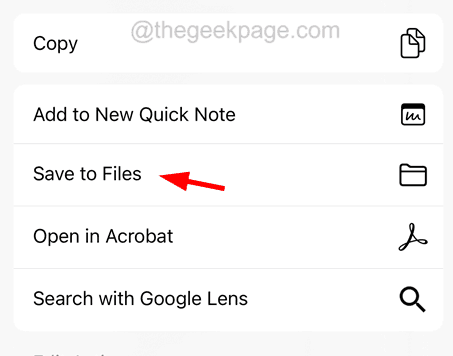
步骤11:如果需要,可以浏览iPhone或iCloud上的文件夹,然后点击右上角的“保存”,如下所示。
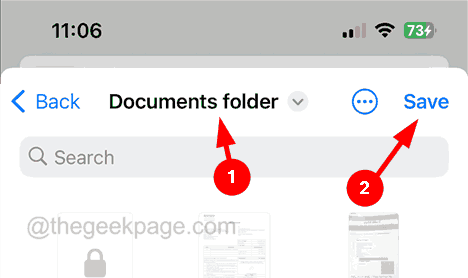
步骤12: 它会将Word文档保存为iPhone上所选文件夹中的PDF格式。
步骤13: 完成此操作后,您可以转到该文件夹,并找到保存的pdf文档。
今天带大家了解了的相关知识,希望对你有所帮助;关于文章的技术知识我们会一点点深入介绍,欢迎大家关注golang学习网公众号,一起学习编程~
-
501 收藏
-
501 收藏
-
501 收藏
-
501 收藏
-
501 收藏
-
414 收藏
-
219 收藏
-
111 收藏
-
130 收藏
-
491 收藏
-
320 收藏
-
403 收藏
-
461 收藏
-
265 收藏
-
210 收藏
-
182 收藏
-
465 收藏
-

- 前端进阶之JavaScript设计模式
- 设计模式是开发人员在软件开发过程中面临一般问题时的解决方案,代表了最佳的实践。本课程的主打内容包括JS常见设计模式以及具体应用场景,打造一站式知识长龙服务,适合有JS基础的同学学习。
- 立即学习 543次学习
-

- GO语言核心编程课程
- 本课程采用真实案例,全面具体可落地,从理论到实践,一步一步将GO核心编程技术、编程思想、底层实现融会贯通,使学习者贴近时代脉搏,做IT互联网时代的弄潮儿。
- 立即学习 516次学习
-

- 简单聊聊mysql8与网络通信
- 如有问题加微信:Le-studyg;在课程中,我们将首先介绍MySQL8的新特性,包括性能优化、安全增强、新数据类型等,帮助学生快速熟悉MySQL8的最新功能。接着,我们将深入解析MySQL的网络通信机制,包括协议、连接管理、数据传输等,让
- 立即学习 500次学习
-

- JavaScript正则表达式基础与实战
- 在任何一门编程语言中,正则表达式,都是一项重要的知识,它提供了高效的字符串匹配与捕获机制,可以极大的简化程序设计。
- 立即学习 487次学习
-

- 从零制作响应式网站—Grid布局
- 本系列教程将展示从零制作一个假想的网络科技公司官网,分为导航,轮播,关于我们,成功案例,服务流程,团队介绍,数据部分,公司动态,底部信息等内容区块。网站整体采用CSSGrid布局,支持响应式,有流畅过渡和展现动画。
- 立即学习 485次学习
